La creazione di un funnel di vendita in WordPress è una tecnica di marketing essenziale per qualsiasi attività di e-commerce. Se non l’hai fatto, potresti perdere potenziali clienti. Tuttavia, ottenere ciò in WordPress implica la progettazione di diverse pagine chiave e l’anticipazione del comportamento degli acquirenti, il che può essere difficile se sei nuovo in questa strategia.
Fortunatamente, non hai bisogno di alcuna conoscenza per costruire un funnel di vendita irresistibile che trasformi i lead in clienti abituali. Se hai già un sito web WordPress, tutto ciò di cui hai bisogno sono alcuni plugin, un percorso del cliente ben ponderato e, naturalmente, il tuo prodotto.
Questo post spiegherà cos’è un funnel di vendita e come crearne uno sul tuo sito WordPress.
Procediamo!
Cos’è un funnel e perché potresti averne bisogno
In sostanza, un funnel di vendita è il viaggio del cliente dal contatto iniziale con il tuo brand fino al suo eventuale acquisto. L’obiettivo principale di un funnel è convertire i tuoi contatti in acquirenti, cosa che puoi fare incoraggiandoli a completare una serie di passaggi predefiniti.
I passaggi esatti del tuo funnel di vendita possono variare leggermente a seconda di ciò che stai vendendo. Tuttavia, puoi sostanzialmente ridurlo a quattro fasi:
- Consapevolezza. Innanzitutto, un lead deve essere reso consapevole del tuo brand. Potrebeo trovare il tuo prodotto tramite una ricerca su Google, scoprirlo in un annuncio sui social media o in qualsiasi altro canale di marketing.
- Interesse. Se il lead è interessato alla tua offerta, passa alla fase successiva del funnel. Qui è dove apprende di più sul tuo prodotto o servizio specifico e sulle opzioni di acquisto.
- Decisione. Ad un certo punto, il lead determinerà se desidera acquistare il tuo prodotto o servizio. Idealmente, lo aggiungerà al suo carrello virtuale e procederà al checkout.
- Azione. Il lead completa il processo di checkout, convertendosi in un cliente pagante.
Per facilitare il movimento di un lead attraverso queste fasi, potresti impostare landing page, migliorare l’esperienza utente (UX) della tua pagina di pagamento e altro ancora. Adottando proattivamente misure per nutrire i lead invece di lasciarli semplicemente ai propri dispositivi e sperare per il meglio, puoi aumentare le conversioni, le entrate e persino la fidelizzazione al brand.
Di cosa hai bisogno per impostare un funnel di vendita in WordPress
Per impostare un funnel di vendita efficace in WordPress, avrai bisogno di:
- Hosting web veloce. Se stai costruendo un negozio online, è intelligente ospitare il tuo sito su un provider di hosting in grado di gestire picchi di traffico improvvisi.
- Un tema leggero. La velocità è fondamentale per favorire le conversioni. Se il caricamento delle pagine richiede troppo tempo, i potenziali clienti potrebbero abbandonarle. Pertanto, opta per un tema WordPress veloce..
- Una strategia di marketing. Per generare consapevolezza del brand e attirare lead nel o funnel di vendita, hai bisogno di una solida strategia di marketing . Ciò può includere annunci pay-per-click, campagne e-mail , social media, un blog o qualsiasi altra tecnica.
- Plugin per l’e-commerce. Infine, per creare un funnel di vendita, dovrai aggiungere al tuo sito funzionalità chiave di eCommerce con un plugin come WooCommerce . È anche meglio installare un web del funnel di vendita come CartFlows per aiutarti a fare rapidi progressi.
Potresti anche voler utilizzare un plugin page builder come Elementor per progettare pagine ad alta conversione . Tuttavia, puoi creare un funnel efficace utilizzando solo l’Editor a blocchi, se preferisci.
Come creare un funnel di vendita in WordPress (in cinque passaggi)
Ora che abbiamo discusso dell’importanza di avere un imbuto di vendita per il tuo sito eCommerce, esaminiamo come crearne uno con WooCommerce e CartFlows. I passaggi seguenti dovrebbero essere adattabili a qualsiasi sito di e-commerce, quindi non esitare a modificarli per adattarli meglio al tuo negozio e ai tuoi prodotti.
Passaggio 1: installa i plugin chiave e aggiungi i tuoi prodotti
Se non l’hai già fatto, installa e attiva WooCommerce . Segui i passaggi della procedura guidata di configurazione per aggiungere i dettagli del negozio online, le opzioni di spedizione e i gateway di pagamento:
Una volta completata la configurazione, vai su Prodotti> Aggiungi nuovo e inserisci i dettagli dell’articolo che desideri includere nel funnel di vendita. Ripeti questo passaggio anche per tutti gli altri prodotti che desideri vendere:
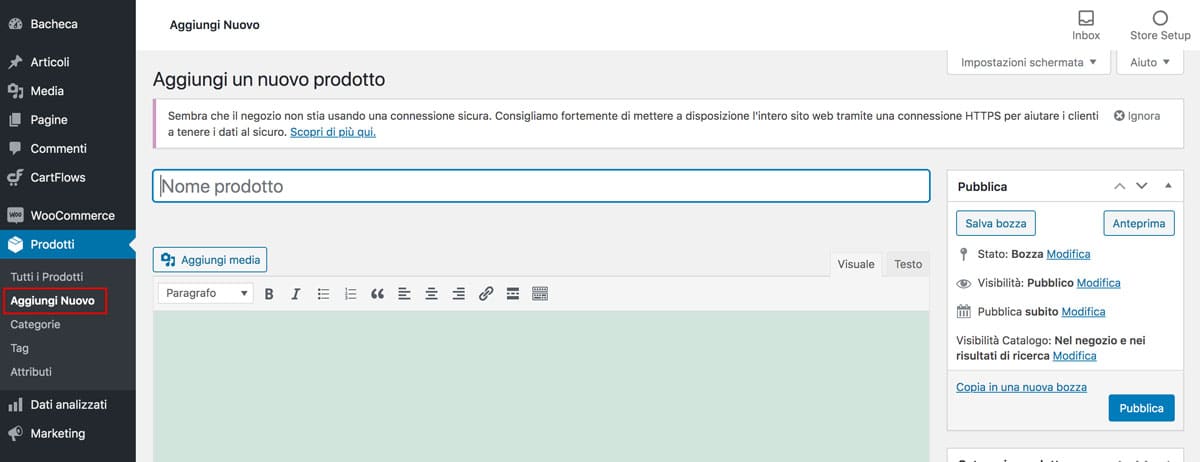
Una volta che il tuo negozio online è attivo e funzionante, installa e attiva CartFlows. Il plugin fornisce una procedura guidata di configurazione:
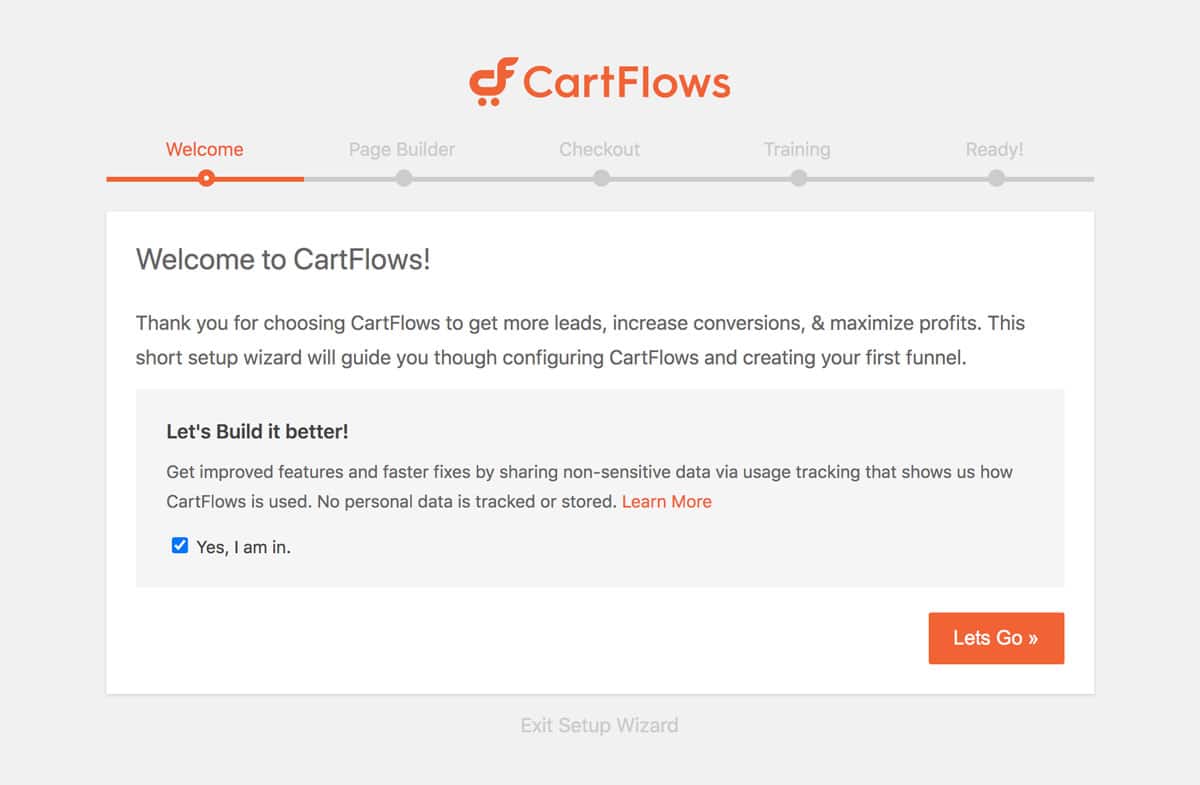
Se hai intenzione di utilizzare un page builder, selezionalo dal menu a discesa nella fase pertinente. In alternativa, puoi selezionare Gutenberg per utilizzare l’Editor blocchi. di WordPress
Passaggio 2: progetta una landing page
Successivamente, avrai bisogno di una landing page per il tuo prodotto. Una landing page (o pagina di destinazione) è un tipo di contenuto progettato per convertire i visitatori che arrivano sul tuo sito durante la fase di “interesse” del funnel di vendita. Probabilmente hanno incontrato una delle tue campagne di marketing e ora stanno cercando ulteriori informazioni.
Per crearne una, vai su CartFlows> Flows> Add New . Potrai selezionare dai modelli di funnel disponibili, che potrai anche personalizzare in seguito:
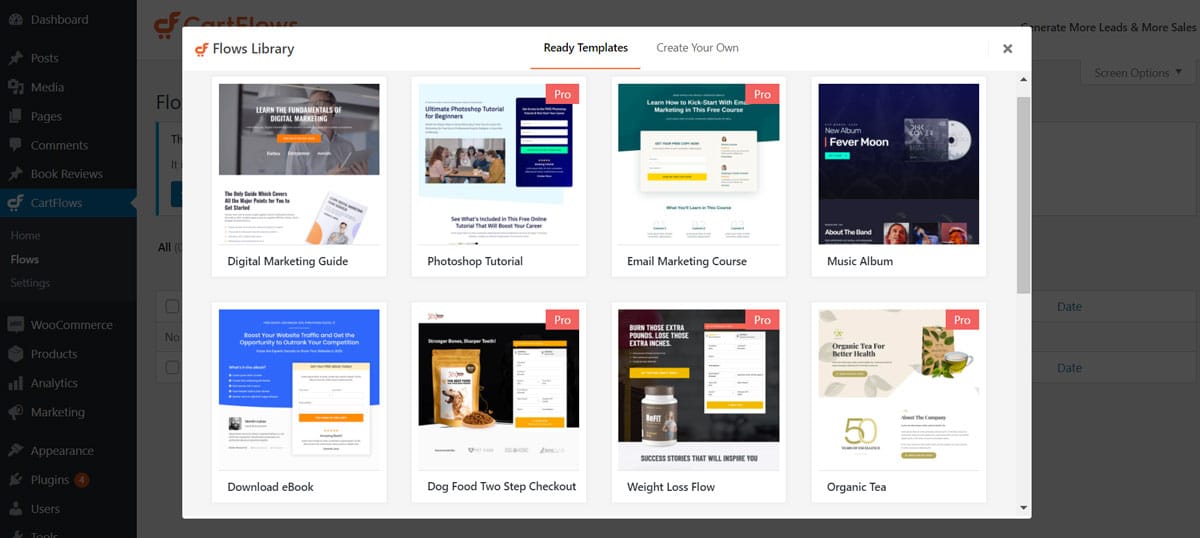
CartFlows visualizzerà solo i modelli (chiamati “flows”) compatibili con il page builder che hai scelto durante la configurazione del plugin. Seleziona quello che ti piace, quindi fai clic su Importa per andare alla schermata di modifica del flusso:

Tieni presente che per questo esempio abbiamo selezionato un template che include una pagina di destinazione, una pagina di pagamento e una pagina di ringraziamento. Se il tuo template non include una o più di queste pagine, puoi fare clic su Aggiungi nuovo passaggio in qualsiasi momento per crearle da zero.
Per ora, personalizzeremo la pagina di destinazione del nostro template utilizzando l’Editor blocchi standard. Fai clic su Modifica per aprire l’editor della pagina:
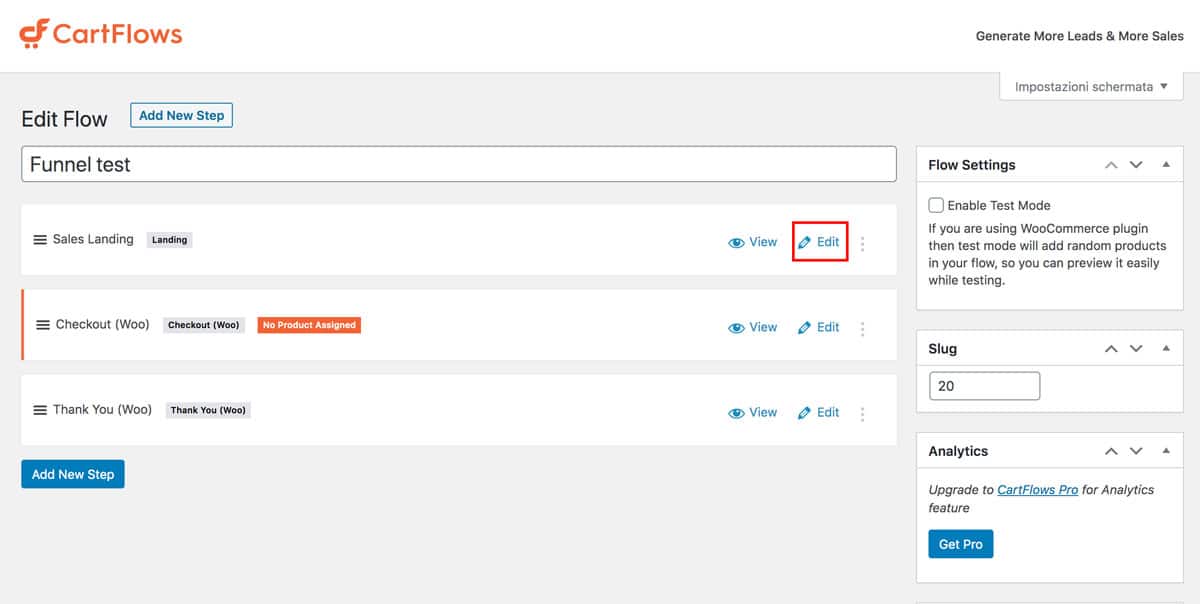
Qui sarai in grado di spostare, aggiungere o eliminare elementi e sostituire testo e immagini utilizzando il page builder selezionato nella procedura guidata di configurazione di CartFlows. Assicurati di includere una chiara proposta di valore e un efficace invito all’azione (CTA).
Non dimenticare di salvare le modifiche.
Passaggio 3: crea le tue pagine di pagamento e di ringraziamento
Successivamente, torna alla schermata Flows e ripeti il processo nel passaggio 2 per le pagine di pagamento e di ringraziamento (o qualsiasi altro contenuto incluso nel template). Questo è abbastanza semplice, ma c’è un passaggio unico che devi completare per la tua pagina di pagamento.
Nell’editor di flusso, potresti notare che c’è un’etichetta sulla tua pagina di pagamento che dice Nessun prodotto assegnato :
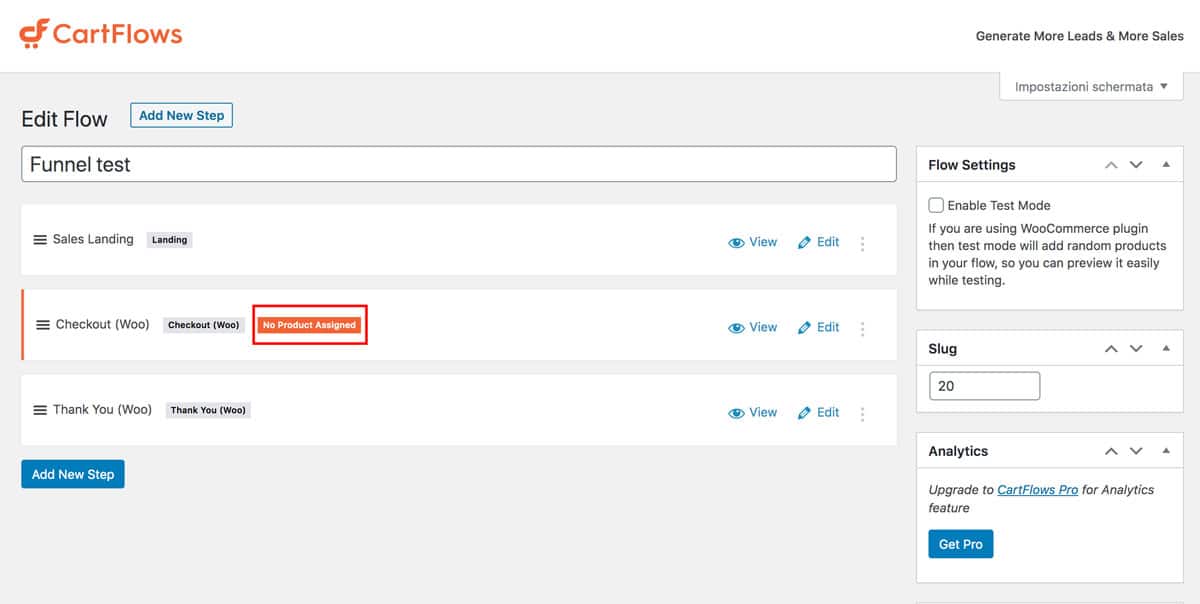
Se fai clic su Modifica e scorri verso il basso, vedrai una sezione denominata Impostazioni di pagamento in cui puoi collegare un prodotto specifico a questa pagina:
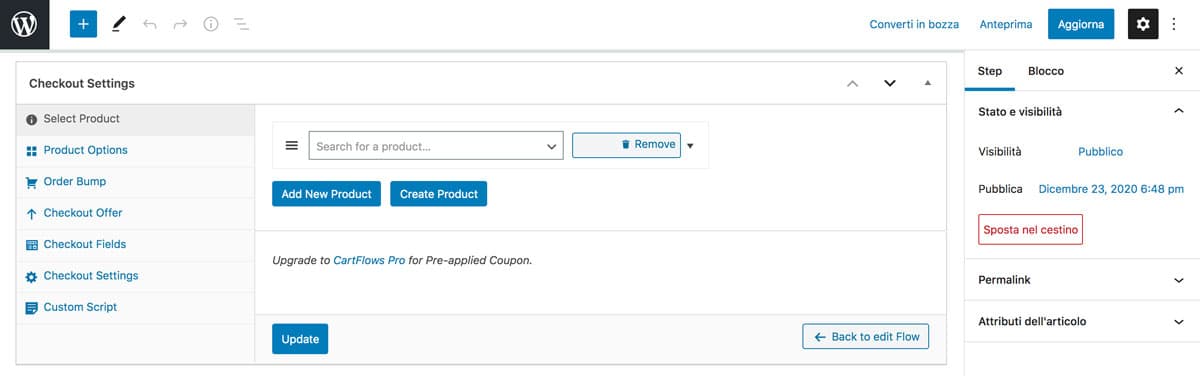
CartFlows fornisce una documentazione dettagliata che ti guida attraverso ogni opzione in modo più dettagliato.
Lo scopo della tua pagina di ringraziamento è quello di dare ai clienti la conferma che hanno completato i loro acquisti e manifestare apprezzamento per la fidelizzazione al tuo brand. Potresti anche includere un altro CTA che indirizzi gli acquirenti ai passaggi successivi, come la tua pagina di upsell o i profili dei social media.
Passaggio 4: aggiungi pagine di upsell (facoltativo)
In questa fase, potresti considerare il tuo funnel di vendita completo. Tuttavia, i clienti abituali sono molto preziosi per la tua attività. Per questo motivo, potresti voler indirizzare gli acquirenti a una pagina di upsell per iniziare a promuovere una relazione duratura (e vendite future) con loro mentre sono già sul tuo sito.
Ad esempio, se il tuo lead si è appena iscritto a un webinar “Marketing 101”, potresti offrirgli un eBook chiamato “Introduzione al marketing” con uno sconto speciale:
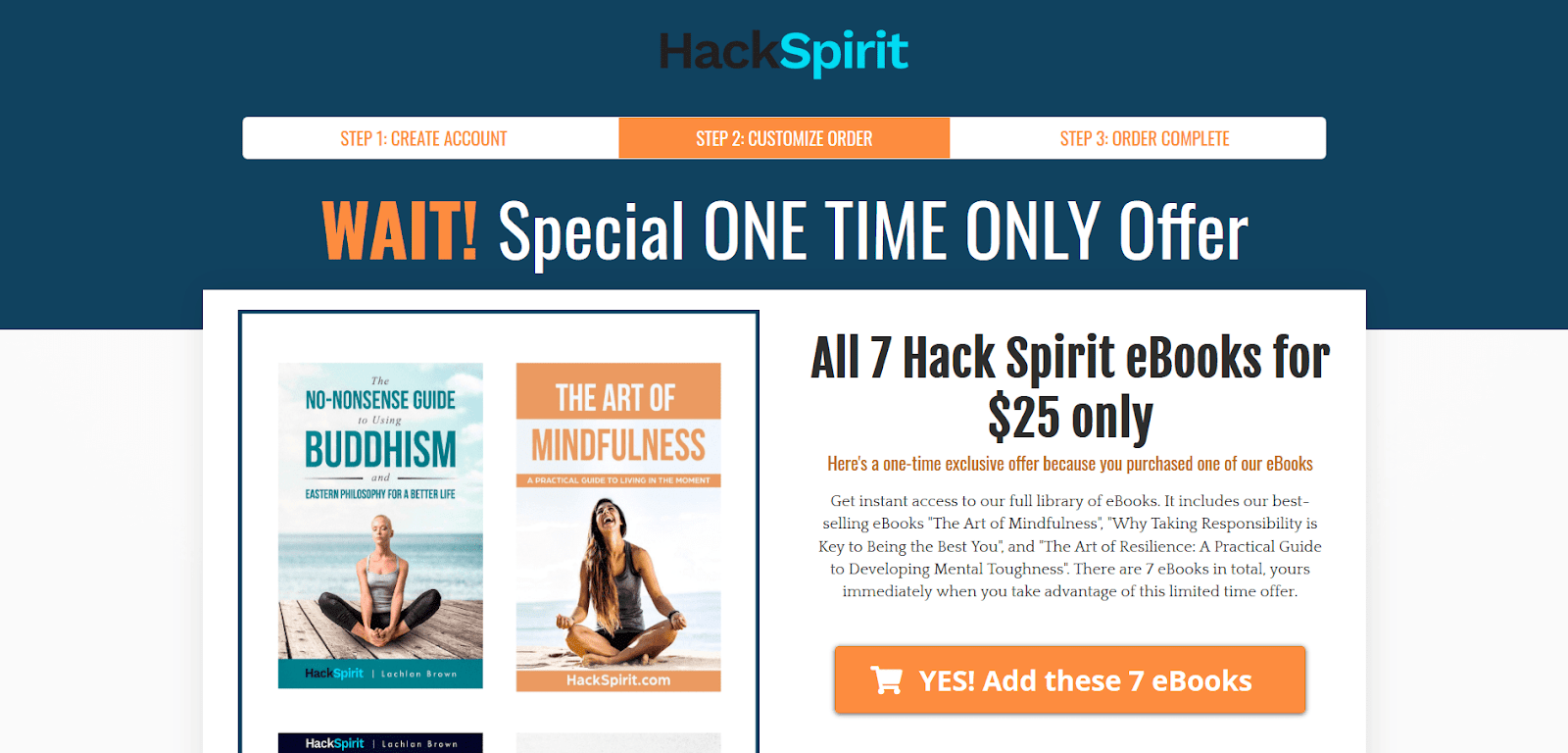
Se esegui l’upgrade alla versione premium di CartFlows, avrai accesso a template che includono pagine di upsell. Altrimenti, puoi sempre fare clic su Aggiungi nuovo passaggio dall’editor di flusso per crearne uno tuo da zero.
Passaggio 5: indirizza i lead al tuo funnel di vendita in WordPress
Infine, sarai in grado di collegare i punti e collegare le pagine che hai appena creato. Per impostazione predefinita, CartFlows indirizzerà gli utenti attraverso il tuo sito nell’ordine specificato nell’editor di flusso.
L’esempio che abbiamo utilizzato in questo tutorial inizia con una pagina di destinazione, seguita dalle pagine di pagamento e di ringraziamento. Se desideri aggiungere passaggi aggiuntivi, puoi farlo tramite il pulsante Aggiungi nuovo passaggio e riorganizzare l’ordine dall’editor di flusso come desideri.
Il tuo funnel di vendita è già pubblicato, quindi tutto ciò che devi fare è iniziare a indirizzare il traffico alla tua landing page tramite i tuoi canali di marketing. Coloro che sono interessati al prodotto che hai assegnato a questo flusso verranno automaticamente inviati alle tue pagine di checkout e di ringraziamento personalizzate mentre fanno clic sui tuoi CTA e completano i loro acquisti.
Conclusione: come costruire un funnel di vendita su WordPress
Un funnel di vendita è uno degli strumenti più efficaci per aumentare le conversioni e guidare i visitatori verso l’acquisto. Indipendentemente dal fatto che tu venda prodotti fisici o offra servizi digitali, un funnel ben strutturato rappresenta una strategia imprescindibile per ogni attività commerciale che opera online. Integrare un funnel di vendita consente non solo di migliorare il tasso di conversione, ma anche di ottimizzare l’intero percorso del cliente, dalla scoperta del prodotto fino alla finalizzazione dell’acquisto.
Fortunatamente, grazie a strumenti come CartFlows, oggi è possibile configurare un funnel di vendita su WordPress anche senza possedere competenze tecniche avanzate. In questo articolo ti abbiamo guidato attraverso tutte le fasi fondamentali per creare il tuo funnel di vendita su WordPress. Partendo dall’installazione di plugin indispensabili come WooCommerce e CartFlows, ti abbiamo mostrato come predisporre la base tecnica necessaria per iniziare a costruire il percorso dei tuoi clienti.
Successivamente, abbiamo approfondito l’importanza della creazione di una landing page efficace. Una buona landing page è cruciale per attrarre l’interesse dei visitatori e convertirli in clienti potenziali. Abbiamo poi illustrato come sviluppare pagine di pagamento e ringraziamento funzionali, fondamentali per rendere il processo d’acquisto semplice, rapido e sicuro, aumentando così la soddisfazione degli utenti.
Inoltre, ti abbiamo spiegato come inserire una pagina di upsell opzionale per proporre ulteriori offerte e coltivare relazioni più durature con i clienti acquisiti. Infine, abbiamo visto come indirizzare correttamente il traffico verso la landing page iniziale, creando un percorso fluido che guida il lead attraverso tutto il funnel di vendita, fino alla conversione.
Con gli strumenti e le indicazioni fornite, sei pronto per creare un funnel di vendita su WordPress capace di supportare la crescita della tua attività online.
Buon lavoro!
